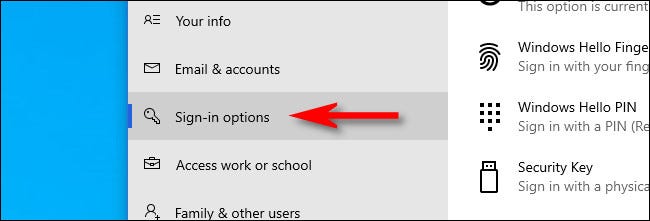إذا كنت تستخدم Windows 10 مع جهاز مزود بكاميرا مدمجة أو قارئ بصمات الأصابع ، فقد تواجه المصطلح "Windows Hello" أثناء إعداد طرق تسجيل الدخول. و لكن ماذا يعني ذلك؟ هيا نكتشف.
ما هو Windows Hello؟
تم الإعلان عنه لأول مرة في عام 2015 ، "Windows Hello" هو اسم Microsoft المميز لخيارات أمان تسجيل الدخول بدون كلمة مرور لنظام التشغيل Windows 10. العديد من خيارات تسجيل الدخول هذه عبارة عن مقاييس حيوية ، مما يعني أنها تستخدم جانبًا من جسمك للتحقق من الهوية.
يتضمن ذلك مسح وجهك أو بصمة إصبعك باستخدام طرق مشابهة لمعرف الوجه ومعرف اللمس من Apple للوصول إلى حساب Windows الخاص بك. يسمح Windows Hello أيضًا باستخدام PIN (رقم التعريف الشخصي) كبديل لكلمة المرور أو للأوقات التي تفشل فيها طرق تسجيل الدخول بالمقاييس الحيوية.
لماذا أرغب في استخدام Windows Hello؟
إذا مللت من استخدام كلمة مرور لتسجيل الدخول إلى حساب Windows الخاص بك (أو إذا كنت تواجه مشكلة في تذكرها) ، فقد يكون البديل البيومتري أفضل. توفر عمليات تسجيل الدخول بالمقاييس الحيوية أيضًا مستوى إضافيًا من الأمان ، حيث يجب أن تكون موجودًا فعليًا أثناء تسجيل الدخول.
لاستخدام Windows Hello ، يجب أن يتضمن جهازك إما دعمًا مضمنًا لعمليات تسجيل الدخول البيومترية أو ستحتاج إلى تثبيت جهاز تسجيل دخول متوافق مع المقاييس الحيوية مثل كاميرا الويب أو قارئ بصمات الأصابع. إذا قمت بتمكين Windows Hello ، فسيتم تعطيل تسجيل الدخول إلى Windows 10 بكلمة مرور ، على الرغم من أن كلمة مرور حسابك قد تظل ضرورية للوصول إلى بعض وظائف النظام.
كيف يمكنني تكوين Windows Hello أو تعطيله؟
يعد الوصول إلى خيارات Windows Hello في الإعدادات أمرًا سهلاً. أولاً ، افتح تطبيق "الإعدادات" بالنقر فوق رمز "الترس" في قائمة ابدأ أو بالضغط على Windows + i على لوحة المفاتيح.
في الإعدادات ، انقر على "الحسابات".
في "الحسابات" ، حدد "خيارات تسجيل الدخول" في الشريط الجانبي.
في الجزء العلوي من صفحة خيارات تسجيل الدخول ، سترى قائمة بأساليب تسجيل الدخول المحتملة إلى Windows Hello المدرجة ضمن قسم "إدارة كيفية تسجيل الدخول إلى جهازك". هذا ما يقصدونه.
- Windows Hello Face: يتيح لك ذلك تسجيل الدخول باستخدام ميزة التعرف على الوجه. مطلوب كاميرا خاصة تدعم هذه الميزة.
- Windows Hello Fingerprint: يتيح لك ذلك تسجيل الدخول باستخدام قارئ بصمات الأصابع ، والذي يمكن أن يكون مدمجًا في الكمبيوتر المحمول أو قارئ بصمات أصابع USB الذي تقوم بتوصيله.
- Windows Hello PIN: يقوم هذا بإعداد رقم PIN الذي يعمل كنسخة احتياطية في حالة فشل عمليات تسجيل الدخول بالمقاييس الحيوية. يمكنك أيضًا استخدامه كخيار تسجيل الدخول الرئيسي بدلاً من كلمة المرور.
- مفتاح الأمان: يتيح لك هذا تسجيل الدخول باستخدام مفتاح أمان ، وهو عبارة عن جهاز مادي صغير يتم توصيله بمنفذ USB أو قراءته بواسطة جهاز قارئ RFID خاص.
إذا لم يتم تمكين Windows Hello حاليًا ، فقد ترى أيضًا خياري "Password" و "Picture Password" ، وهما ليسا جزءًا من Hello. لتغيير الإعدادات لأي منهم ، انقر فوق الخيار واتبع التعليمات.
بشكل افتراضي ، عندما يتم تمكين Windows Hello ، لن تتمكن من تسجيل الدخول بكلمة مرور. إذا كنت ترغب في تعطيل أي من طرق تسجيل الدخول إلى Windows Hello ، فيمكنك النقر فوق العنصر الخاص بها في القائمة ، ثم تحديد "إزالة". يمكنك أيضًا تحديد موقع المفتاح المسمى "طلب تسجيل الدخول إلى Windows Hello لحسابات Microsoft" وقلبه إلى "إيقاف".
بعد ذلك ، أغلق الإعدادات ، وستصبح تغييراتك سارية المفعول على الفور. يمكنك اختبار أي تغييرات في تسجيل الدخول بسرعة عن طريق الضغط على Windows + L على لوحة المفاتيح لقفل الشاشة. حظا سعيدا!